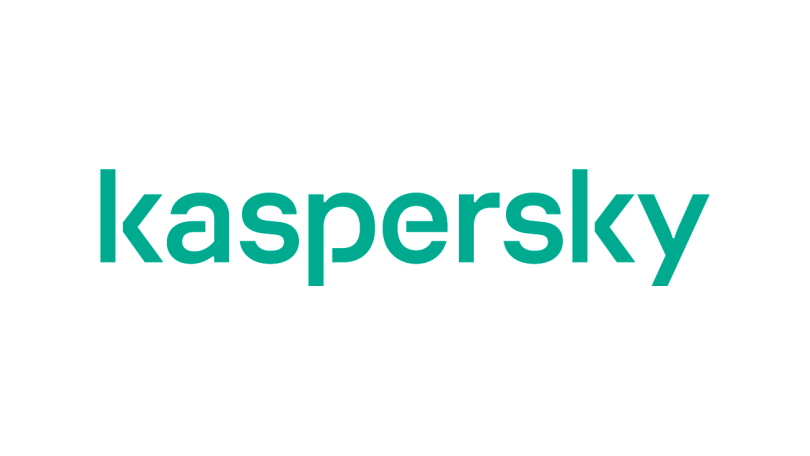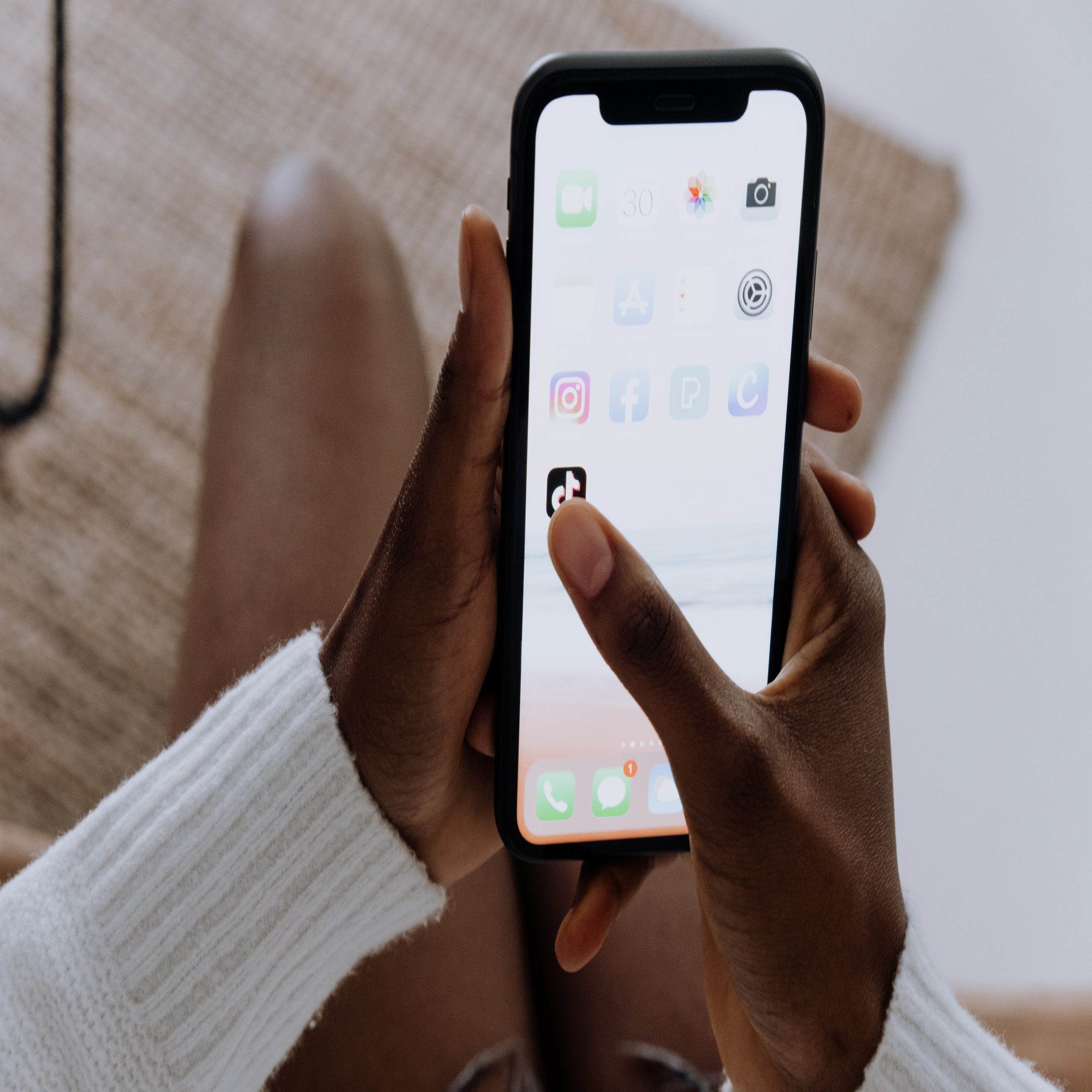
3 طرق سهلة لتنزيل أصوات تيك توك بتنسيق MP3
يبحث عدد كبير من المدونين عن طرق تنزيل اصوات تيك توك MP3 , فيما يلي بعض الطرق التي يمكنك من خلالها تنزيل أصوات TikTok الصوتية بصيغة MP3, هل تريد تنزيل أصوات TikTok الصوتية على جهاز الكمبيوتر أو الجهاز المحمول؟ على الرغم من أن التطبيق الرسمي لا يسمح لك بحفظ الصوت بمفردك ، يمكنك استخدام موقع ويب تابع لجهة خارجية لحفظ ملف MP3 بسهولة على جهازك. مع جميع تطبيقات الطرف الثالث ، تأكد من عدم النقر فوق أي روابط مشبوهة أو إدخال أي معلومات شخصية مثل تسجيل الدخول الخاص بك. يمكنك أيضًا حفظ فيديو TikTok في Camera Roll أو المعرض.
سيوضح لك هذا المقال كيفية تنزيل أصوات TikTok الصوتية على جهاز كمبيوتر يعمل بنظام Windows أو Mac وجهاز iPhone أو Android.
تنزيل اصوات تيك توك MP3
باستخدام TikTok Downloader: هناك العديد من مواقع الويب والتطبيقات التي تتيح لك تنزيل مقاطع فيديو TikTok والأصوات الصوتية. أحد أشهرها يسمى “TikTok Downloader”. ما عليك سوى نسخ رابط الفيديو / الصوت الذي تريد تنزيله ، ولصقه في أداة التنزيل ، ثم انقر فوق “تنزيل”. سيتم بعد ذلك حفظ الصوت على جهازك كملف MP3.
استخدام مسجل الشاشة: إذا كان صوت TikTok الذي تريد تنزيله متاحًا فقط في مقطع فيديو ، فيمكنك استخدام مسجل الشاشة لالتقاط الصوت. هناك العديد من تطبيقات تسجيل الشاشة المجانية والمدفوعة المتاحة للهواتف الذكية وأجهزة الكمبيوتر.
استخراج الصوت من فيديو TikTok: بدلاً من ذلك ، يمكنك استخراج الصوت من فيديو TikTok باستخدام برنامج استخراج الصوت مثل Audacity. ما عليك سوى تنزيل الفيديو ، وفتحه في Audacity ، وتحديد الصوت ، والنقر فوق “تصدير” لحفظه كملف MP3.

انسخ والصق رابط TikTok في موقع QLoad. اضغط على “معالجة” لتنزيل الصوت.
أضف صوتًا إلى المفضلة من خلال النقر على رمز ملاحظة الموسيقى أسفل الفيديو. اضغط على “إضافة إلى المفضلة”.
نزّل مقطع فيديو بالنقر على سهم “مشاركة”. اضغط على “حفظ الفيديو”.
تنزيل اصوات تيك توك MP3 باستخدام QLoad Downloader
افتح تطبيق TikTok. تبدو هذه النوتة الموسيقية متعددة الألوان بخلفية سوداء. يتوفر TikTok لنظام iOS في App Store ولأندرويد في متجر Google Play. يمكنك أيضًا استخدام موقع سطح المكتب على الويب.
انسخ رابط فيديو TikTok. عندما تجد مقطع فيديو تريد حفظه ، اضغط أو انقر فوق أيقونة المشاركة. يبدو هذا كسهم يمين النقطة.
اضغط أو انقر فوق نسخ الارتباط. سيكون هذا أسفل رمز السلسلة. سيتم نسخ رابط فيديو TikTok إلى حافظة جهازك.
انتقل إلى موقع QLoad على هاتفك المحمول أو متصفح الويب. يمكن أيضًا استخدام QLoad لتنزيل مقاطع فيديو TikTok بدون العلامة المائية.
الصق الرابط الخاص بك في الحقل. للصق على الهاتف المحمول ، اضغط أو اضغط مطولاً على الحقل. اضغط على لصق.
على سطح المكتب ، انقر بزر الماوس الأيمن وانقر فوق لصق. يمكنك أيضًا استخدام CTRL + V (نظام التشغيل Windows) أو Command + V (نظام التشغيل Mac).
اضغط أو انقر فوق معالجة. على الهاتف المحمول ، هذا هو الزر الأزرق أسفل حقل اللصق. على سطح المكتب ، هذا هو الزر الأزرق على يمين الحقل.
قد تحتاج إلى اختيار موقع الحفظ. على سطح المكتب ، ضع في اعتبارك الحفظ على سطح المكتب للوصول السريع. على نظام Android ، حدد مجلد حفظ. بالنسبة لنظام iOS ، سيتم حفظ ملفاتك في تطبيق الملفات.
سيبدأ تنزيل الفيديو الخاص بك.
ابحث عن ملفك. حدد موقع الملف على سطح المكتب أو مجلد Android أو تطبيق iOS Files.
اضغط أو انقر نقرًا مزدوجًا فوق الملف لتشغيله.
حفظ أصوات TikTok إلى المفضلة
افتح تطبيق TikTok. تبدو هذه النوتة الموسيقية متعددة الألوان بخلفية سوداء. TikTok متاح لأنظمة iOS و Android و Desktop.
ابحث عن مقطع فيديو. بشكل افتراضي ، سيتم فتح صفحة For You الخاصة بك. اسحب لأعلى لعرض مقاطع الفيديو الجديدة حتى تجد الفيديو الذي تريد حفظه.
اضغط على أيقونة الموسيقى في الأسفل. سيكون لهذا العنوان الصوتي بجوار النوتة الموسيقية.
سيتم نقلك إلى صفحة الصوت.
اضغط على إضافة إلى المفضلة. ستتم إضافة الصوت إلى المفضلة.
للعثور على الصوت ، انقر فوق ملف التعريف في أسفل يمين الصفحة الرئيسية. اضغط على أيقونة المفضلة ، التي تبدو كإشارة مرجعية. اضغط على الأصوات. قم بتشغيل صوت بالنقر فوقه.
إذا كنت تريد استخدام الصوت لفيديو TikTok الخاص بك ، فانقر فوق استخدام هذا الصوت.
يمكنك أيضًا العثور على مقاطع الفيديو المفضلة وتنظيمها.

تنزيل فيديو TikTok
افتح تطبيق TikTok. تبدو هذه النوتة الموسيقية متعددة الألوان بخلفية سوداء. TikTok متاح لنظامي iOS و Android.
تأكد من تسجيل الدخول إلى حسابك. إذا لزم الأمر ، يمكنك استرداد حسابك أو إنشاء حساب جديد.
ستعمل هذه الطريقة فقط باستخدام تطبيق الهاتف المحمول. يجب أن يسمح منشئ TikTok أيضًا بالتنزيلات.
ابحث عن مقطع فيديو. بشكل افتراضي ، سيتم فتح ملف For You الخاص بك. اسحب لأعلى لعرض مقاطع الفيديو الجديدة حتى تجد الفيديو الذي تريد حفظه.
اضغط على أيقونة “مشاركة”. هذا هو السهم الذي يشير إلى اليمين أسفل رمز الإشارة المرجعية.
سيتم فتح قائمة منبثقة.
اضغط على حفظ الفيديو. يمكن العثور على هذا في الصف السفلي من الرموز ، بين التسميات التوضيحية “غير مهتم” و “إيقاف التشغيل”.
سيبدأ تنزيل الفيديو الخاص بك
إذا كنت لا ترى هذا الخيار ، فلن يسمح المنشئ بتنزيل الفيديو الخاص به.
حدد موقع الفيديو الخاص بك. يمكن العثور على الفيديو المحفوظ في Camera Roll (iOS) أو المعرض (Android).